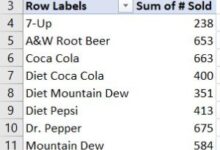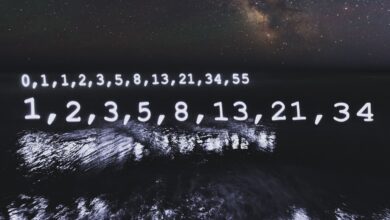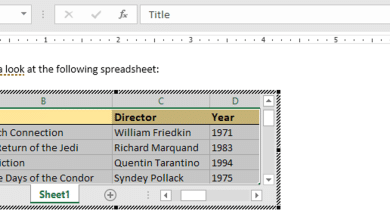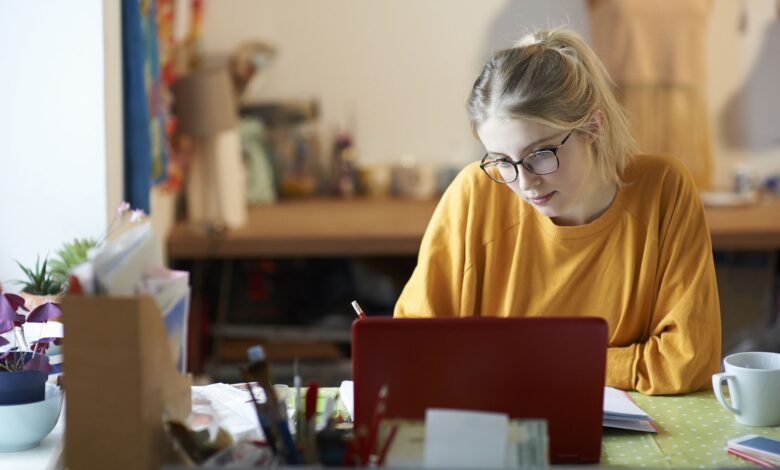
L’une des caractéristiques qui rendent Excel si flexible est que vous pouvez remplir une ligne ou une colonne et que les formules s’ajustent automatiquement en fonction du nombre de lignes ou de colonnes que vous avez remplies. Toutefois, si vous voulez éviter que les formules ne s’ajustent automatiquement, vous devez savoir comment utiliser la référence absolue des cellules dans Excel.
Les instructions de cet article s’appliquent à Excel 2019, 2016, 2013, 2010 ; Excel pour Microsoft 365, Excel pour Mac, et Excel Online.
Contenu
Qu’est-ce qu’une référence cellulaire absolue dans Excel ?
Il y a deux types de façons de référencer une cellule à l’intérieur d’une formule dans Excel. Vous pouvez utiliser une référence de cellule relative ou une référence de cellule absolue.
- Référence de la cellule relative: Une adresse de cellule qui ne contient pas le symbole $ devant les coordonnées de la ligne ou de la colonne. Cette référence mettra automatiquement à jour la colonne ou la cellule par rapport à la cellule d’origine lorsque vous remplissez soit en bas, soit en travers.
- Référence cellulaire absolue: Une adresse de cellule qui contient le symbole $ soit devant les coordonnées de la ligne ou de la colonne. Cela « maintient » la ligne ou la colonne de référence constante, même lorsque l’on remplit une colonne ou une ligne avec la même formule.
Le référencement cellulaire peut sembler être un concept abstrait pour ceux qui ne le connaissent pas.
Comment utiliser la référence absolue des cellules dans Excel
Il existe plusieurs façons d’utiliser une référence absolue dans Excel. La méthode que vous utilisez dépend de la partie de la référence que vous voulez garder constante : la colonne ou la ligne.
- Par exemple, prenez une feuille de calcul où vous vouliez calculer la taxe de vente réelle pour plusieurs articles, en vous basant sur des cellules de référence situées ailleurs dans la feuille.
- Dans la première cellule, vous devez entrer la formule en utilisant les références de cellules relatives standard pour les prix des articles. Mais pour intégrer la taxe de vente correcte dans le calcul, vous devez utiliser une référence absolue pour la ligne, mais pas pour la cellule.
- Cette formule fait référence à deux cellules de manière différente. B2 est la cellule à gauche de la première cellule de taxe sur les ventes, par rapport à la position de cette cellule. Le site A$12 des points de référence au numéro de taxe sur les ventes réel figurant dans le A12. Le symbole $ maintiendra constante la référence à la ligne 12, quelle que soit la direction dans laquelle vous remplissez les cellules adjacentes. Remplissez toutes les cellules sous cette première pour voir cela en action.
- Vous pouvez voir que lorsque vous remplissez la colonne, la cellule de la deuxième colonne utilise un référencement relatif des cellules pour les valeurs de coût de la colonne B, en incrémentant la colonne pour qu’elle corresponde à la colonne de la taxe sur les ventes. Toutefois, la référence à A12 reste constante en raison du symbole $, qui maintient la référence de ligne identique. Remplissez maintenant la colonne D à partir de la cellule C2.
- Maintenant, vous pouvez voir que le fait de remplir la ligne de droite utilise la taxe de vente de l’État (Indiana) correcte, car la référence de la colonne est relative (elle décale d’une ligne vers la droite tout comme la cellule que vous remplissez). Cependant, la référence relative au coût a également été déplacée vers la droite, ce qui est incorrect. Vous pouvez corriger ce problème en faisant en sorte que la formule originale en C2 fasse référence à la colonne B avec une référence absolue à la place.
- En plaçant un symbole $ devant « B », vous avez créé une référence absolue pour la colonne. Maintenant, lorsque vous remplissez la colonne de droite, vous verrez que la référence à la colonne B pour le coût reste la même.
- Maintenant, lorsque vous remplissez la colonne D, vous verrez que toutes les références relatives et absolues des cellules fonctionnent exactement comme vous l’aviez prévu.
- Les références absolues des cellules dans Excel sont essentielles pour contrôler quelles cellules sont référencées lorsque vous remplissez des colonnes ou des lignes. Utilisez le symbole $ dans la référence de cellule pour maintenir constante la référence de ligne ou de colonne, afin de référencer les bonnes données dans la bonne cellule. Lorsque vous combinez des références de cellule relatives et absolues comme ceci, on parle de référence de cellule mixte.
Si vous utilisez une référence mixte, il est important d’aligner la colonne ou la ligne des données sources avec la colonne ou la ligne où vous tapez la formule. Si vous avez fait une référence relative à la ligne, gardez à l’esprit que lorsque vous remplissez sur le côté, le numéro de la colonne des données sources s’incrémente avec la colonne de la cellule de la formule. C’est l’une des choses qui rendent l’adressage relatif et absolu compliqué pour les nouveaux utilisateurs, mais une fois que vous le maîtriserez, vous aurez beaucoup plus de contrôle sur l’insertion des cellules de données source dans vos références de cellules de formule.
Utilisation des références cellulaires absolues pour déterminer une référence cellulaire
Une autre approche de l’utilisation du référencement absolu des cellules consiste à l’appliquer à la fois à la colonne et à la ligne pour essentiellement « épingler » la formule afin de n’utiliser qu’une seule cellule, quel que soit l’endroit où elle se trouve.
En utilisant cette approche, vous pouvez remplir sur le côté ou vers le bas et la référence de la cellule restera toujours la même.
L’utilisation d’une référence de cellule absolue à la fois sur la colonne et la ligne n’est efficace que si vous ne faites référence qu’à une seule cellule parmi toutes les cellules que vous remplissez.
- En utilisant le même exemple de feuille de calcul du haut, vous ne pouvez faire référence qu’au taux d’imposition d’un seul État en ajoutant le symbole $ à la fois dans la colonne et sur la ligne de référence.
- Ainsi, la colonne « A » et la ligne « 12 » restent constantes, quel que soit le sens dans lequel vous remplissez les cellules. Pour voir cela en action, remplissez la colonne entière pour la taxe de vente ME après avoir mis à jour la formule avec la référence absolue de la colonne et de la ligne. Vous pouvez voir que chaque cellule remplie utilise toujours la référence absolue $A$12. Ni la colonne ni la ligne ne changent.
- Utilisez la même formule pour la colonne de la taxe de vente de l’Indiana, mais cette fois-ci, utilisez la référence absolue pour la colonne et la ligne. Dans ce cas, c’est $B$12.
- Remplissez cette colonne, et vous verrez à nouveau que la référence à B12 ne change pas dans chaque cellule, grâce à la référence absolue pour la colonne et la ligne.
- Comme vous pouvez le voir, il existe de multiples façons d’utiliser les références absolues des cellules dans Excel pour accomplir des tâches similaires. Ce que les références absolues vous apportent, c’est la souplesse nécessaire pour maintenir des références de cellules constantes, même lorsque vous remplissez un grand nombre de colonnes ou de lignes.
Vous pouvez faire défiler les références de cellules relatives ou absolues en mettant la référence en surbrillance et en appuyant ensuite sur F4. Chaque fois que vous appuyez sur F4, la référence absolue sera appliquée soit à la colonne, à la ligne, à la colonne et à la cellule, soit à aucune des deux. C’est un moyen simple de modifier votre formule sans avoir à taper le symbole $.
Quand faut-il utiliser les références cellulaires absolues
Dans presque tous les secteurs et domaines, il existe de nombreuses raisons pour lesquelles vous pouvez utiliser des références de cellules absolues dans Excel.
- Utiliser des multiplicateurs fixes (comme le prix par unité) dans une grande liste d’articles.
- Appliquez un pourcentage unique pour chaque année lorsque vous prévoyez des objectifs de bénéfices annuels.
- Lorsque vous créez des factures, utilisez des références absolues pour faire référence au même taux d’imposition sur tous les postes.
- Utilisez les références absolues des cellules dans la gestion de projet pour vous référer aux taux de disponibilité fixes des ressources individuelles.
- Utilisez les références relatives aux colonnes et les références absolues aux lignes pour faire correspondre les calculs des colonnes de vos cellules référencées aux valeurs des colonnes d’un autre tableau.
Si vous utilisez une combinaison de références relatives et absolues pour les colonnes ou les lignes, il vous suffit de vous assurer que la position des colonnes ou des lignes de données source correspond à la colonne ou à la ligne des cellules de destination (où vous tapez la formule).